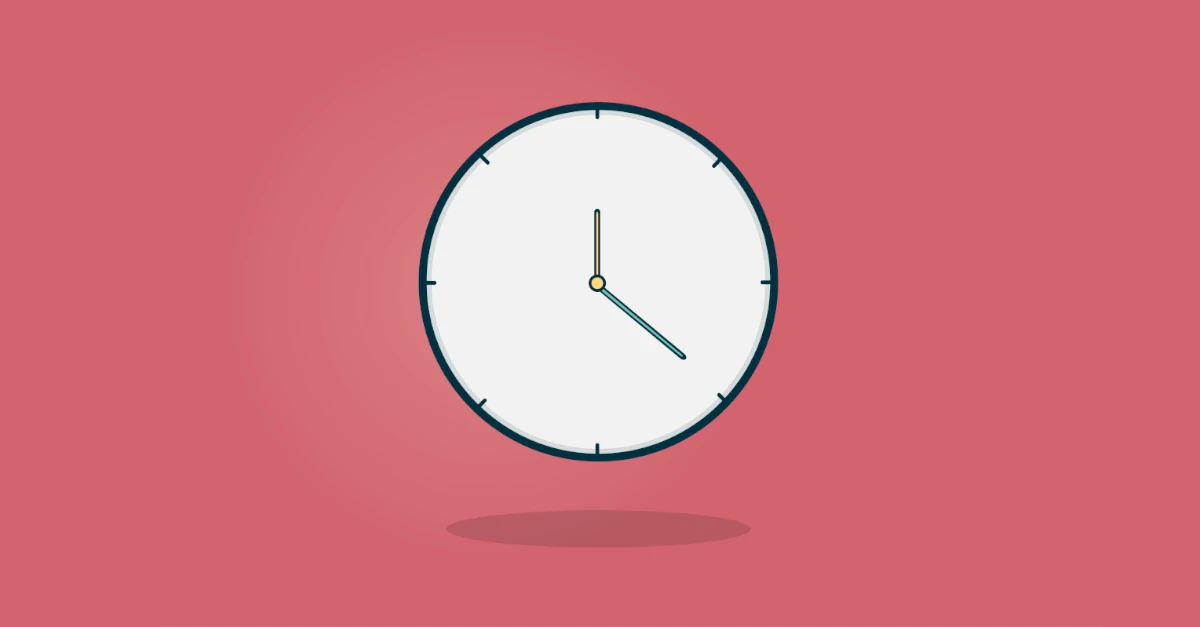ADVERTISEMENT
Di tutorial ini dijelaskan secara singkat bagaimana mengatasi perbedaan waktu pada komputer yang menerapkan dual boot sistem operasi Windows dan Linux.
Saya pengguna komputer yang sistem operasinya dual boot, yakni Windows 10 dan Linux Mint 20.2 Uma. Masalah yang saya temui adalah adanya perbedaan waktu antara dua sistem operasi tersebut.
Saat booting ke Linux Mint 20.2 Uma, waktu yang tertera tidak tepat, tetapi ketika booting ke Windows 10 waktu yang tertera tepat. Hal yang sama bisa juga berlaku sebaliknya. Masalah tersebut juga pernah saya alami saat komputer saya menggunakan dual boot Windows 10 dan Ubuntu.
Mengapa Bisa Terjadi?
Melansir itsfoss.com, komputer memiliki dua jam utama, yaitu jam sistem (system clock) dan jam perangkat keras (hardware clock).
Jam perangkat keras yang juga disebut jam RTC (Real Time Clock) atau jam CMOS/BIOS. Jam ini berada di luar sistem operasi. Jam ini tepatnya berada di motherboard komputer. Jam tersebut terus berjalan bahkan setelah sistem dimatikan.
Jam sistem adalah apa yang kita lihat di dalam sistem operasi yang kita gunakan.
Saat komputer kita dihidupkan, jam perangkat keras dibaca dan digunakan untuk mengatur jam sistem. Setelah itu, jam sistem digunakan untuk melacak waktu. Jika kita membuat perubahan apa pun pada jam sistem, seperti mengubah zona waktu dan lain-lain, ia mencoba menyinkronkan informasi ini ke jam perangkat keras.
Secara default, Linux mengasumsikan bahwa waktu yang disimpan dalam jam perangkat keras adalah dalam UTC, bukan waktu lokal. Di sisi lain, Windows berpikir bahwa waktu yang disimpan pada jam perangkat keras adalah waktu lokal. Di situlah letak masalahnya.
Solusi
Bagaimana mengatasi perbedaan waktu pada komputer yang menerapkan dual boot sistem operasi Windows dan Linux?
Ada dua cara yang bisa kita pilih salah satu untuk mengatasi masalah di atas, yaitu:
- Menjadikan Windows menggunakan waktu UTC untuk jam perangkat keras.
- Menjadikan Linux menggunakan waktu lokal untuk jam perangkat keras.
Di tutorial ini digunakan cara yang kedua, yaitu menjadikan Linux menggunakan waktu lokal untuk jam perangkat keras.
Caranya adalah dengan memberi tahu sistem Linux untuk menggunakan waktu lokal untuk jam perangkat keras (RTC). Untuk melakukan hal tersebut, kita menggunakan perintah timedatectl dengan opsi set-local-rtc.
Eksekusi perintah di bawah ini di sistem operasi Linux.
timedatectl set-local-rtc 1
ADVERTISEMENT